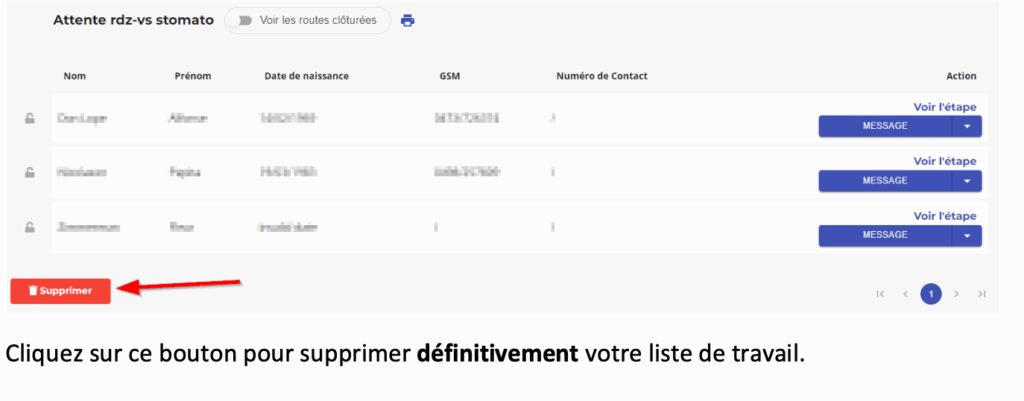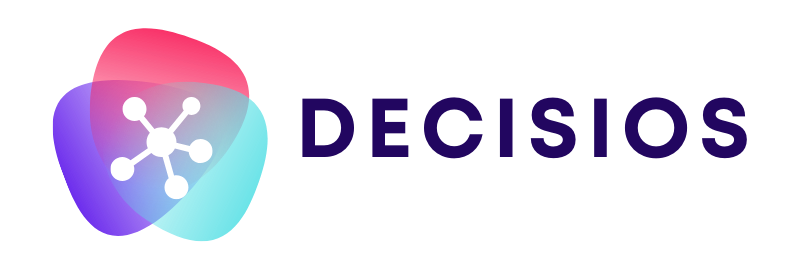5. Gestion des listes de travail
5.1. Accéder aux listes de travail
Pour accéder aux listes de travail, cliquez sur le bouton « Listes de travail » dans le menu de navigation en haut.
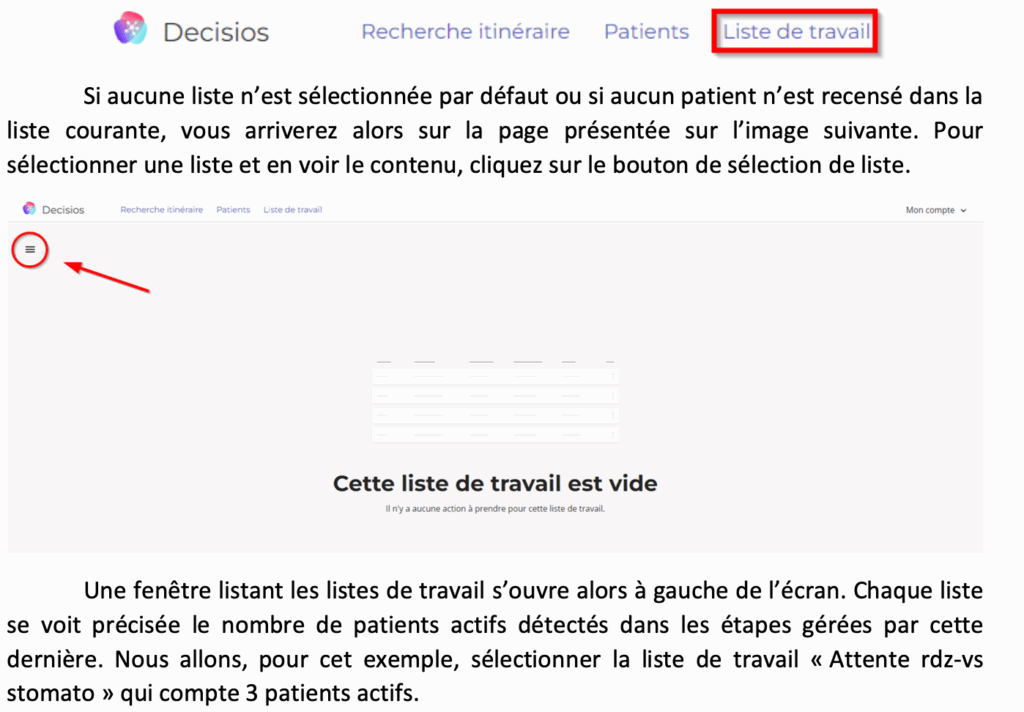
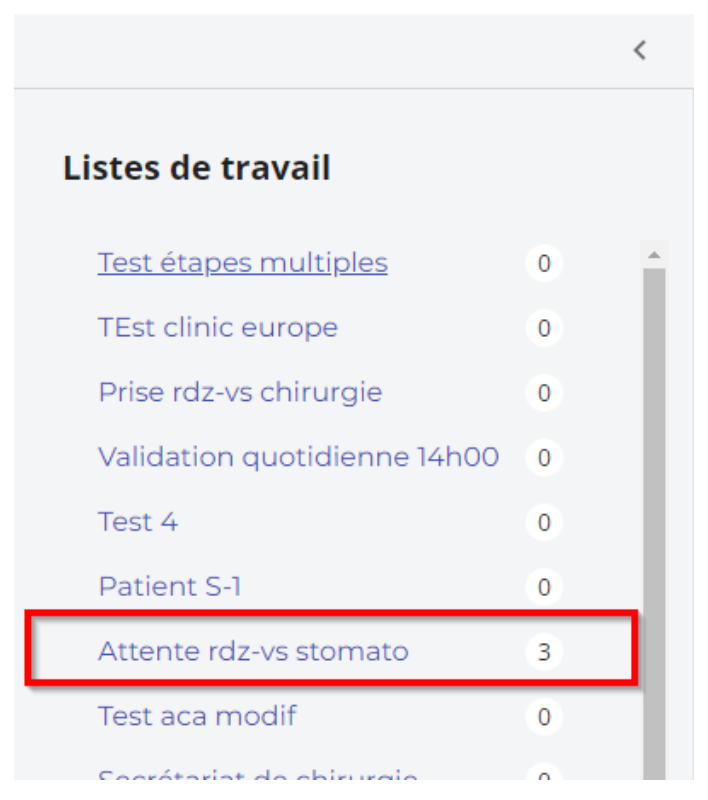
L’écran principal se met alors à jour et charge la liste des patients détectés par la liste de travail sélectionnée.
1.2. Connexion
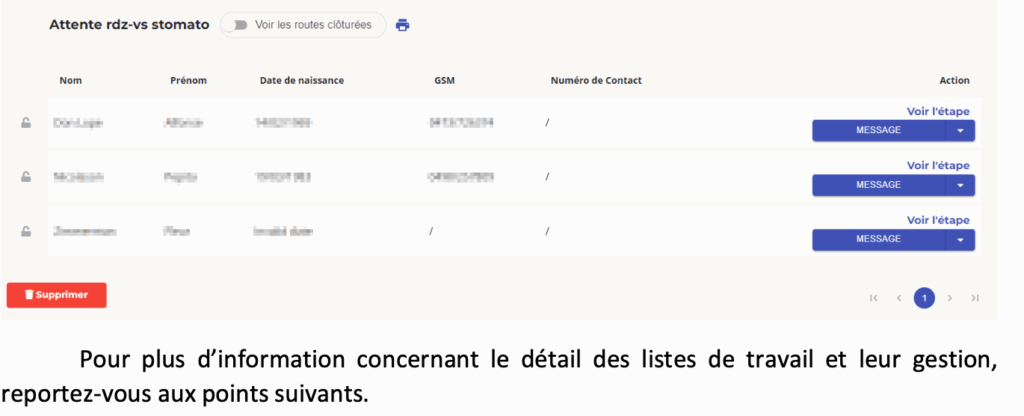
5.2. Créer une liste de travail
Pour commencer, rendez-vous sur la page listant les listes de travail comme détaillé au point 5.1 et ouvrez le menu de sélection des listes de travail en cliquant sur le bouton en haut à gauche de l’écran. Les listes de travail apparaissent alors à gauche de l’écran.
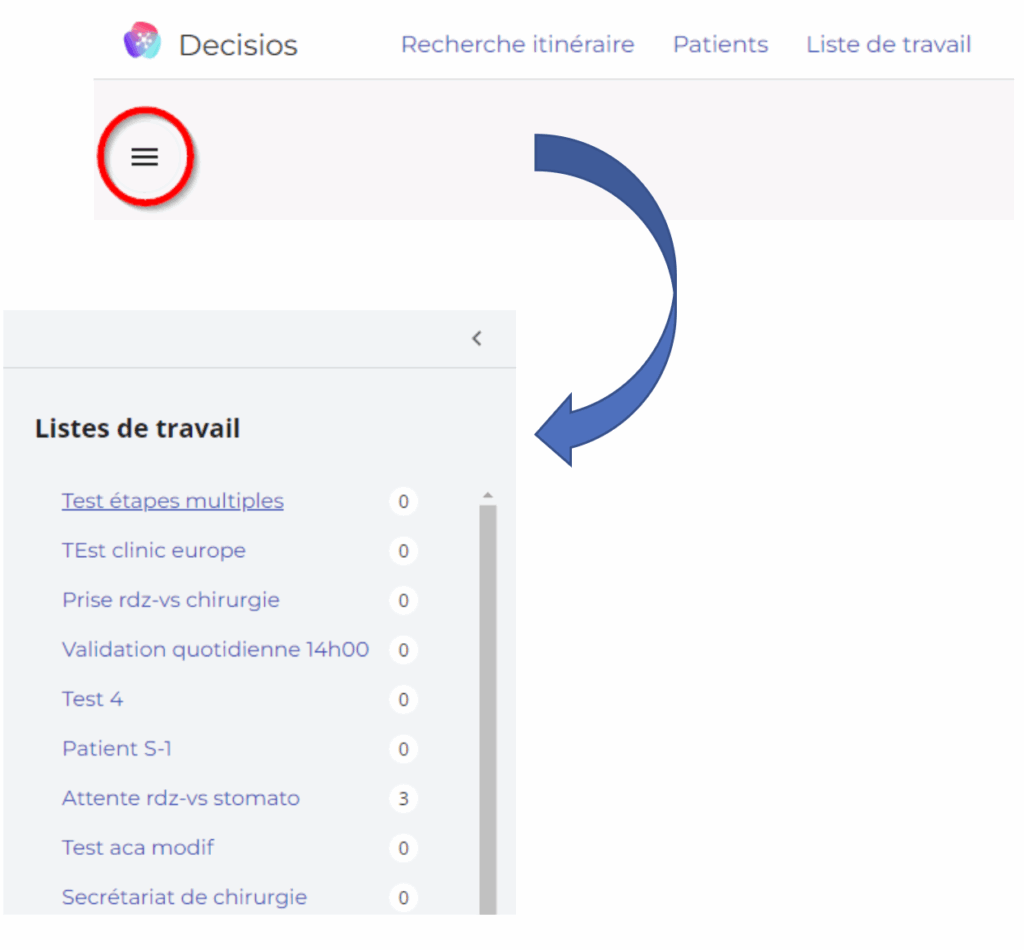
Cliquez ensuite sur le bouton « Ajout d’une liste de travail » situé en bas du listing que vous venez d’ouvrir au point précédent.
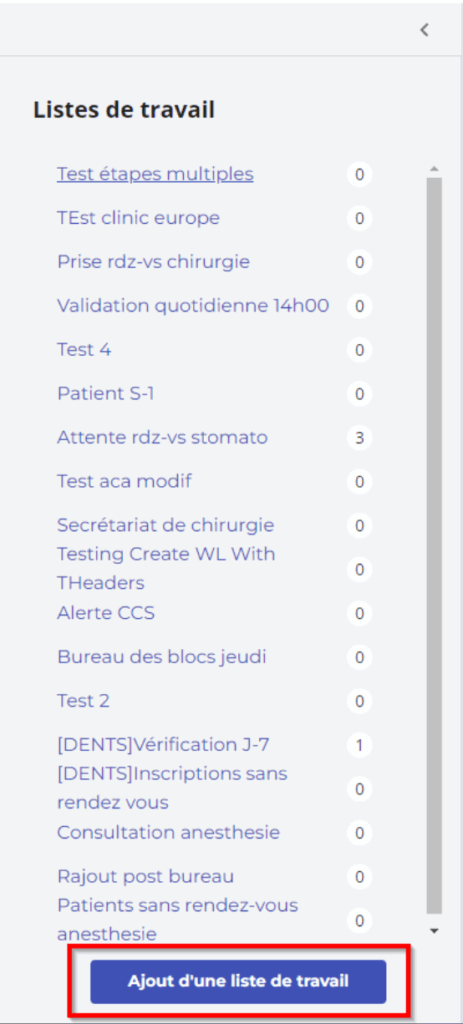
Le formulaire de création d’une liste de travail s’ouvre alors. La création d’une liste de travail se fait en plusieurs étapes que nous détaillerons dans les points suivants :
- Création de la liste ;
- Sélection des étapes ;
- Sélection des variables.
5.2.1. Création de la liste
Le formulaire de création d’une liste de travail s’ouvre d’abord sur la fenêtre permettant de donner un nom à notre futur liste de travail et de sélectionner l’itinéraire qui sera surveillé par cette liste. Une fois le nom entré et l’itinéraire sélectionné, cliquez sur le bouton « Sélection des étapes » pour passer à l’étape de création suivante.
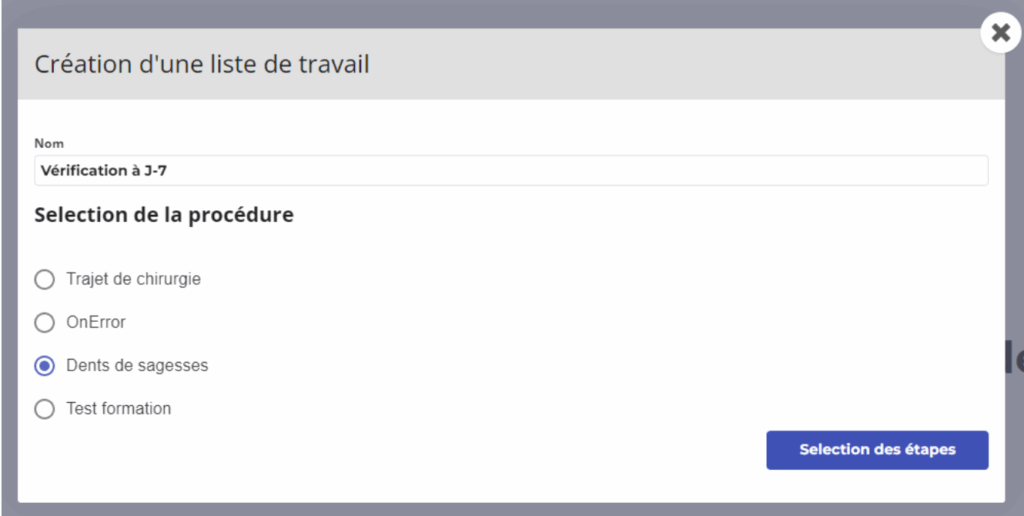
5.2.2. Sélection des étapes
Dans cette nouvelle fenêtre, vous aurez l’occasion de sélectionner les étapes que vous souhaitez surveiller. Le tableau de gauche (1) recense toutes les étapes disponibles dans l’itinéraire et celui de droite (2), toutes les étapes sélectionnées.
Pour sélectionner une étape, cliquez sur cette dernière dans le tableau de gauche : elle passera automatiquement dans le tableau de droite. Réalisez l’action inverse pour enlever une étape de la liste des étapes sélectionnée.
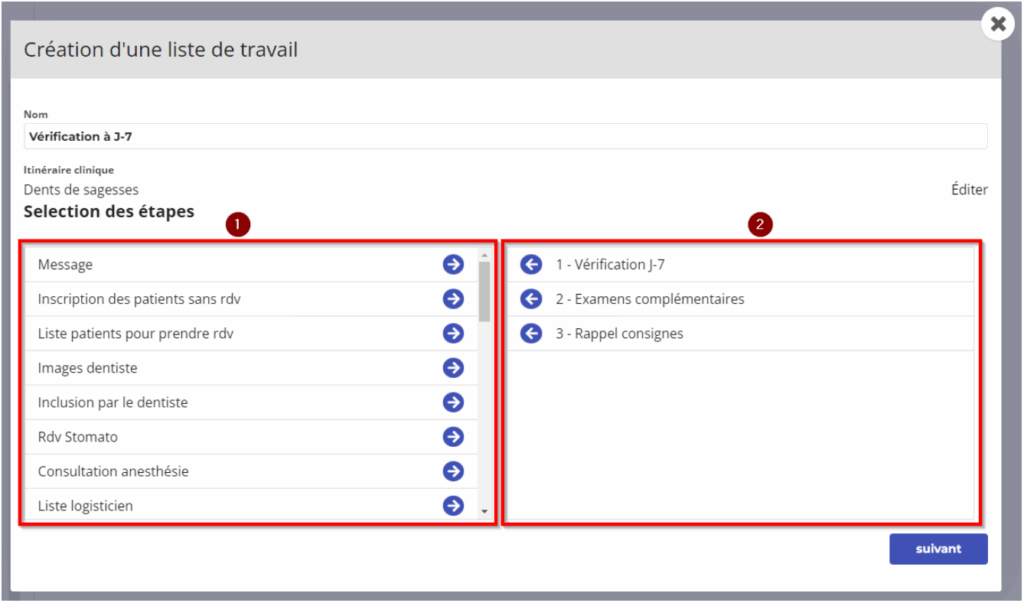
Remarque :
Il est possible, par un « glisser, déposer » d’ordonnancer les étapes sélectionnées. Une fois toutes vos étapes sélectionnées, cliquez sur le bouton « suivant » en bas à droite de la fenêtre.
5.2.3. Sélection des variables
De la même manière que pour les étapes, il vous est maintenant possible de sélectionner la liste des variables dont vous voulez pouvoir suivre l’évolution des valeurs. Pour ce faire, procéder exactement de la même façon que lors de l’étape précédente détaillée au point 5.2.2 de cette documentation.
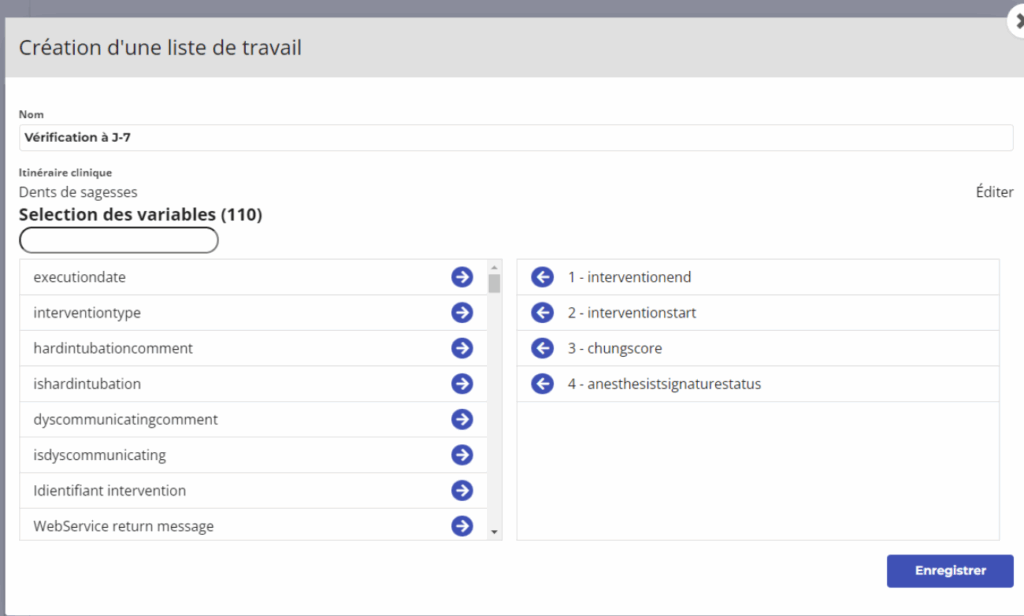
Une fois vos variables sélectionnées, cliquez sur le bouton « Enregistrer » en bas à droite de l’écran pour valider la création de votre nouvelle liste de travail.
5.2.4. Résultat de la création
Après création de votre liste de travail, sélectionnez-là dans la liste des listes de travail afin de l’afficher sur l’écran principal. Vous retrouvez alors la liste des patients détectés dans les étapes sélectionnées ainsi que toutes les informations que vous aurez encodé dans le formulaire de création :
- Le nom de la liste (1) ;
- La liste des variables sélectionnées ainsi que leur valeur pour chaque patient (2) ;
- L’étape en cours du patient ainsi que la liste des autres étapes sélectionnées une fois le menu déroulant déroulé (3).
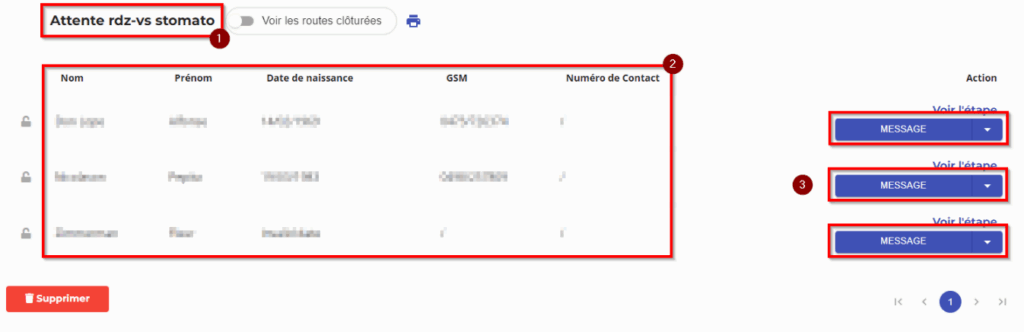
5.3. Editer une liste de travail
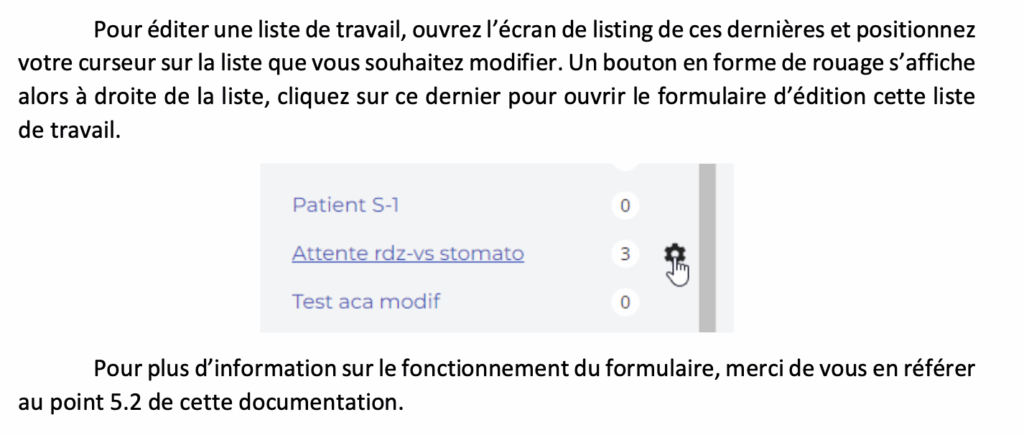
5.4. Déplacer un patient depuis une liste de travail
Dans le tableau de listing des patients détectés par la liste de travail, vous trouverez
pour chacun d’eux un bouton liste déroulante bleu à droite de sa ligne.
Déroulez le bouton afin de sélectionner l’étape sur laquelle vous souhaitez déplacer le patient en cliquant sur la petite flèche à droite du bouton liste déroulante. A la sélection de l’étape, l’intitulé du bouton est mis à jour avec le nom de l’étape sélectionnée.
Pour valider le passage d’étape, cliquez cette fois sur le corps le bouton. Le patient sera automatiquement déplacé sur l’étape sélectionnée.
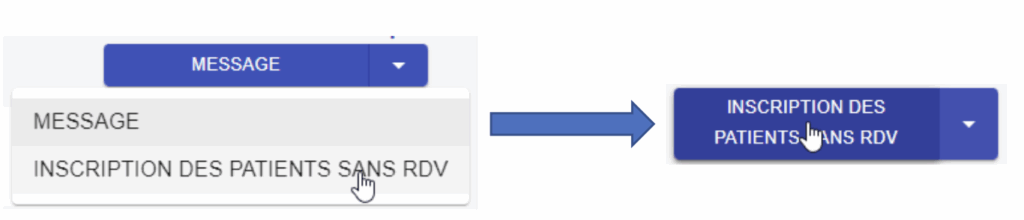
5.5. Imprimer une liste de travail
Sélectionnez dans le listing des listes de travail, le liste que vous souhaitez imprimer. Cette dernière s’affiche alors dans la partie centrale de l’écran. A côté du nom de la liste, en haut à gauche de l’écran, cliquez sur le bouton d’impression.
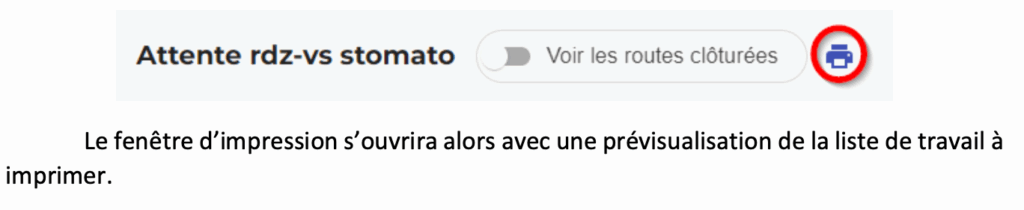
5.6. Supprimer une liste de travail
Commencez par sélectionner dans le listing des listes de travail, le liste que vous souhaitez supprimer. Cette dernière s’affiche alors dans la partie centrale de l’écran. Sous le tableau reprenant la liste des patients, vous retrouverez en bas à gauche le bouton de suppression.